فهرست مطالب:
- مرحله 1: ویدیو را تماشا کنید
- مرحله 2: همه چیزهایی که ما نیاز داریم
- مرحله 3: شماتیک ، کد و راه اندازی
- مرحله 4: AdoFruit IO Setup
- مرحله 5: راه اندازی دستیار Google
- مرحله ششم: همه چیز را کنار هم قرار دهید
- مرحله 7: متشکرم

تصویری: ماتریس LED کنترل شده توسط دستیار Google!: 7 مرحله (همراه با تصاویر)

2024 نویسنده: John Day | [email protected]. آخرین اصلاح شده: 2024-01-30 08:51
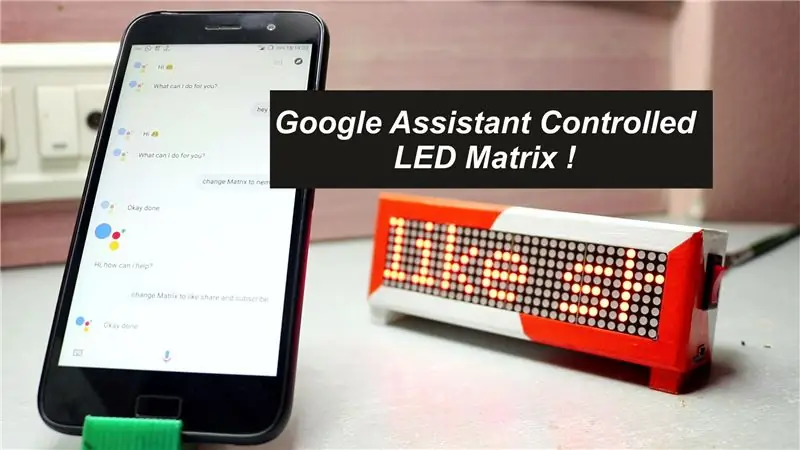
در این آموزش ، من به شما نشان خواهم داد که چگونه می توانید ماتریس LED کنترل شده با دستیار Google را بسازید که می توانید با استفاده از تلفن هوشمند در هر مکانی آن را کنترل کنید ،
پس بیایید شروع کنیم!
مرحله 1: ویدیو را تماشا کنید
اگر نمی خواهید همه مطالب را بخوانید ، می توانید ویدیوی من را تماشا کنید!
مرحله 2: همه چیزهایی که ما نیاز داریم



در اینجا لیست مواد ،
1) سلول یون لیتیوم 18650 -
2) حداکثر ماژول 7219 -https://www.gearbest.com/raspberry-pi/pp_391811.ht…
3) ESP8266-CP2102
یا CH340
4) TP4056 -
5) سوئیچ-https://www.gearbest.com/diy-parts-components/pp_2…
6) ماژول گام به گام-
7) مورد چاپ سه بعدی (فایل STL در زیر)
مرحله 3: شماتیک ، کد و راه اندازی
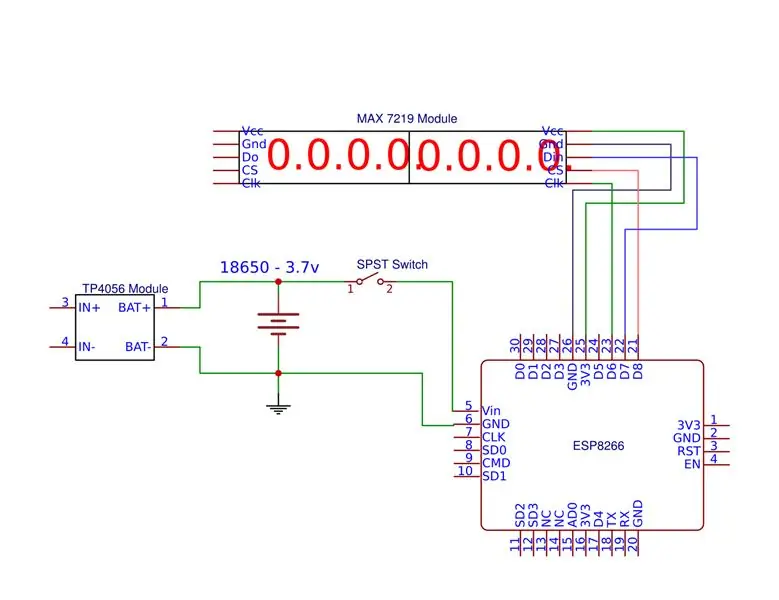
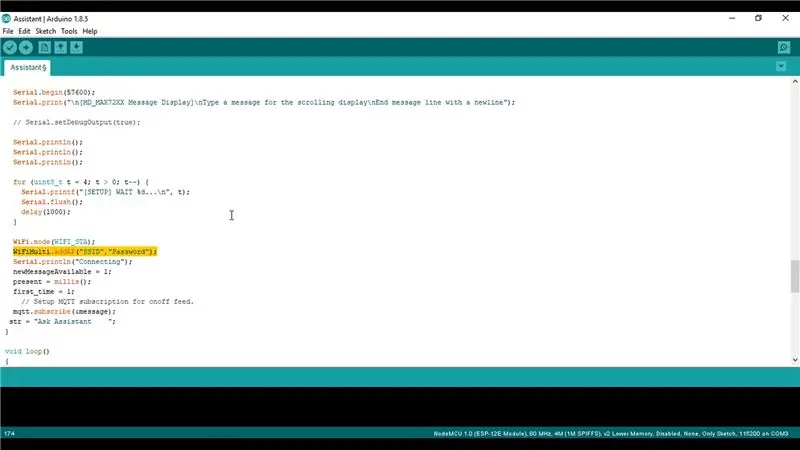
متصل کنید
CLK تا D5
CS تا D8
DIN تا D7 و
Vcc و GND به برد ESP8266 پین می شوند.
سپس کد این پروژه را بارگیری کنید. کافی است SSID و رمز عبور WiFi خود را در برنامه وارد کرده و آن را ذخیره کنید
مرحله 4: AdoFruit IO Setup
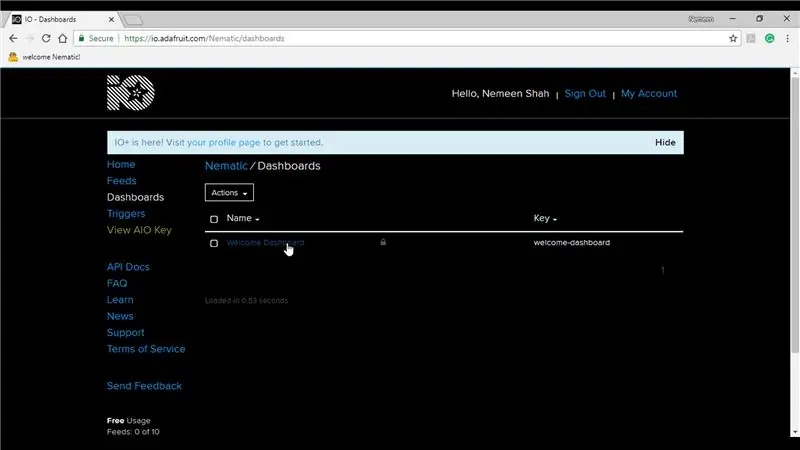
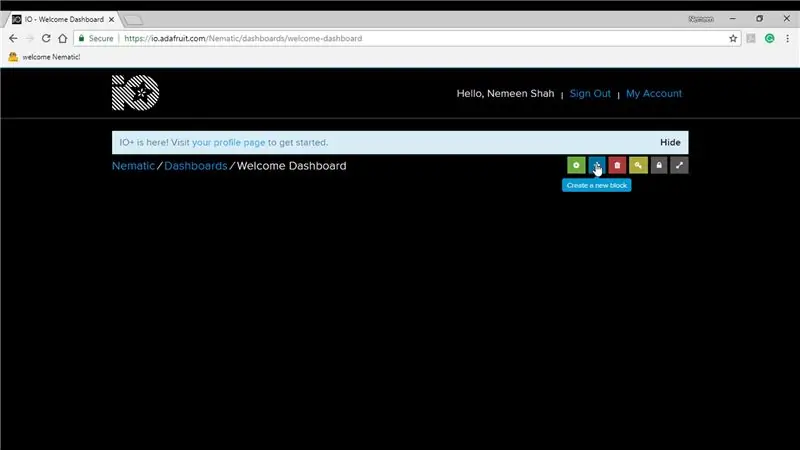
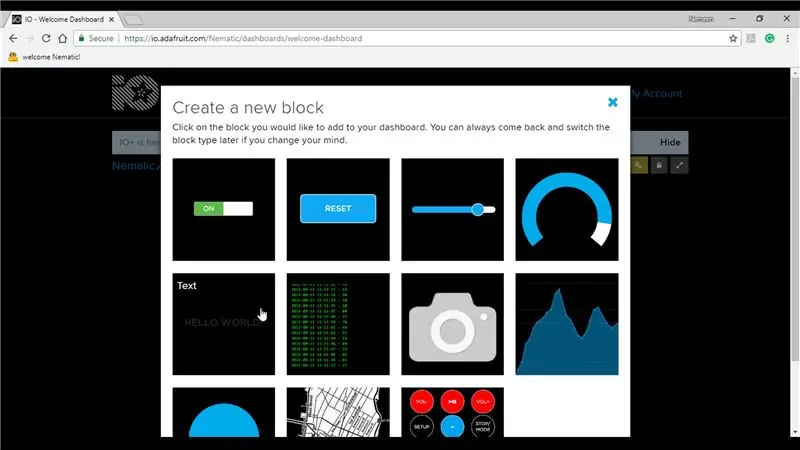
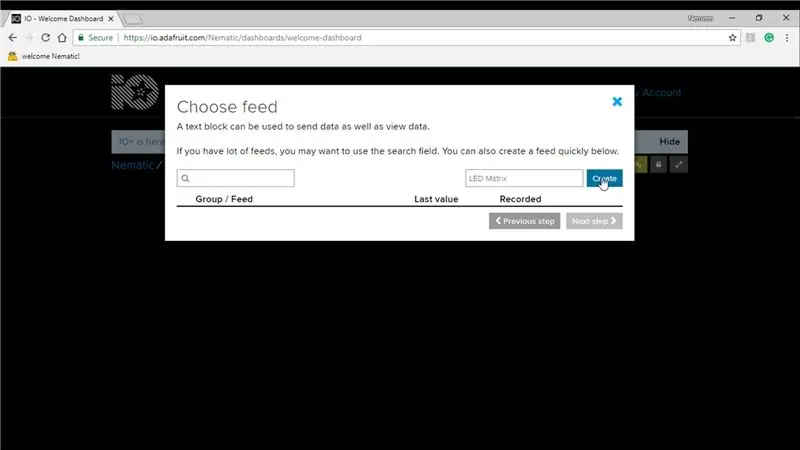
به سایت io.adafruit.com سر بزنید
پس از ورود به سیستم مشاهده می کنید Welcome Dashboard بر روی آن کلیک کنید ، سپس روی Create New Block کلیک کنید و Text را انتخاب کنید ، سپس LED Matrix را وارد کنید (اگر برنامه را تغییر دهید کار نمی کند) و Create را انتخاب کنید ، سپس آن را انتخاب کنید و روی Next و سپس ایجاد بلوک کلیک کنید. سپس به داشبورد خود بازگردید و View AIO Key را انتخاب کرده و آن را کپی کنید.
اکنون برنامه را باز کرده و این کلید را با نام کاربری در اینجا بچسبانید و این کد را در برد ESP8266 بارگذاری کنید.
مرحله 5: راه اندازی دستیار Google
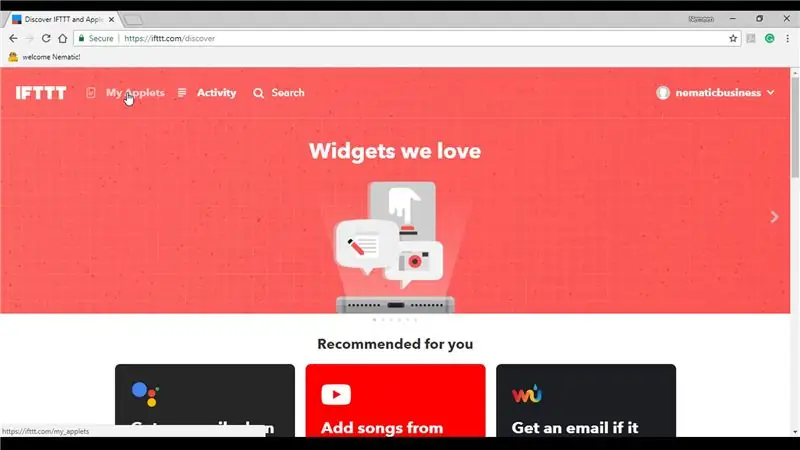
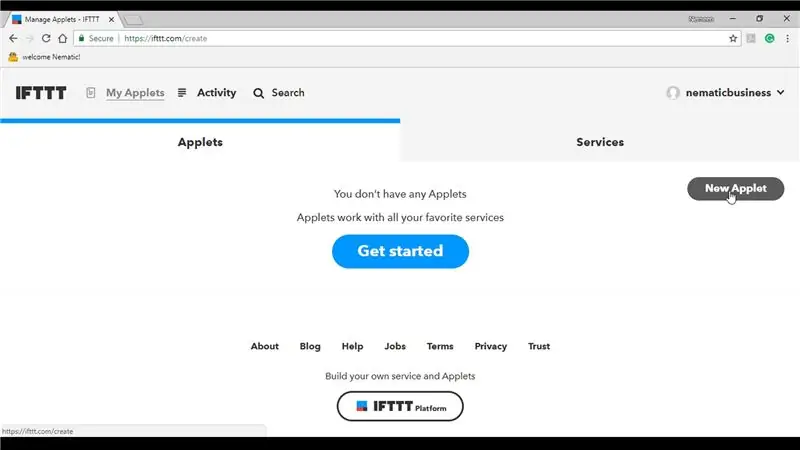
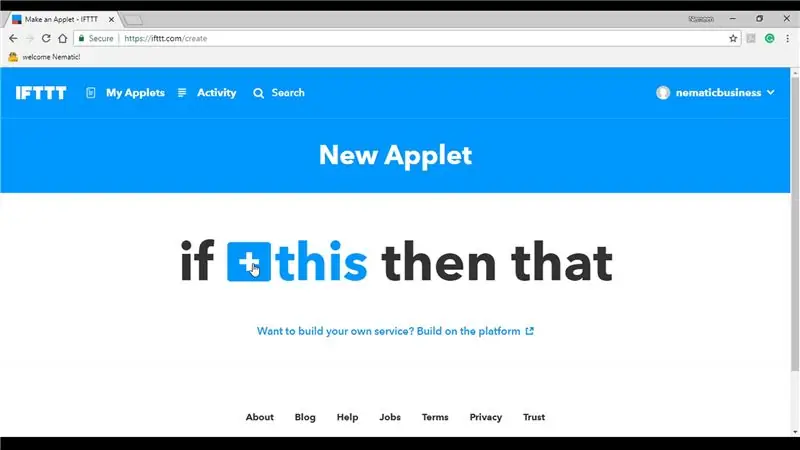
اکنون باید Google Assistant را تنظیم کنیم تا بتوانیم آن را برای تغییر متن در Matrix کنترل کنیم.
بنابراین به IFTTT.com سر بزنید ،
پس از ورود به سیستم ، My Applets و New Applet را انتخاب کنید ، روی This کلیک کنید و Google Assistant را جستجو کنید و آن را انتخاب کنید ، سپس روی Connect select account کلیک کنید و اجازه دهید
سپس Say a Phrase with Text Ingredient را انتخاب کنید و در اینجا عبارت "change matrix to $" را تایپ کنید تا هر زمان که می خواهید تغییر ماتریس به و بعد از آن (یعنی به جای نماد $) بیان شود ، نمایش داده شود.
می توانید چندین محرک مانند آن را انتخاب کنید و همچنین دستیار مورد نظر را انتخاب کنید. سپس Create Trigger را انتخاب کنید. حالا روی That کلیک کنید و Adafruit را جستجو کنید روی Connect کلیک کنید و آن را مجاز کنید
سپس Send Data to Adafruit IO را انتخاب کنید ، نام فید را که قبلاً ایجاد کرده بودیم انتخاب کنید ، سپس روی Add Ingredient کلیک کرده و Text Text را انتخاب کرده و Create Action را بزنید.
خودشه!
مرحله ششم: همه چیز را کنار هم قرار دهید
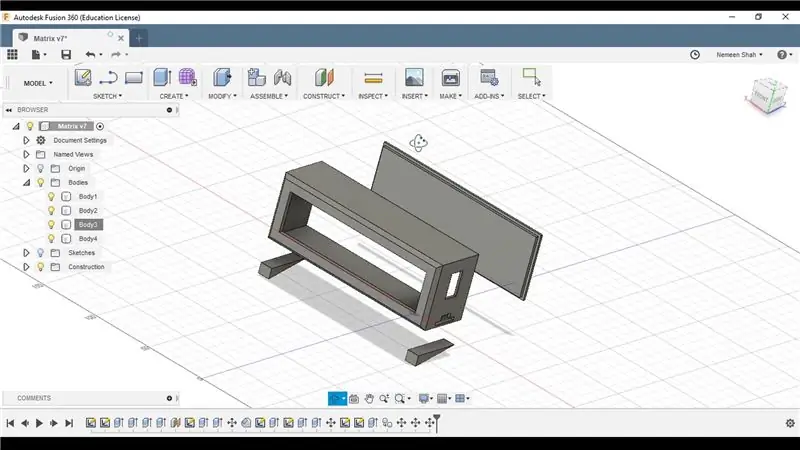


و آخرین اما در حال حاضر کمترین قاب طراحی شده در Fusion 360 و 3D آن را روی چاپگر سه بعدی چاپ کردم.
چاپ عالی بود اما من از رنگ راضی نبودم بنابراین تصمیم گرفتم آن را رنگ کنم. و چون من هنرمند فوق العاده ای هستم ، از دوستم خواستم آن را نقاشی کند ، می توانید او را در اینستاگرام دنبال کنید
پیوند به حساب او -
سپس تمام اجزای مکمل را که لحیم شدند جمع کردم و همه چیز را با چسب داغ ایمن کرد و این پروژه کامل شد!
مرحله 7: متشکرم

موفقیت! امیدوارم چیز جدیدی یاد گرفته باشید و این پروژه برای شما جالب بوده باشد
اگر کار من را دوست دارید
با خیال راحت کانال YouTube من را برای مطالب جذاب تر ببینید:
همچنین می توانید برای پروژه های آینده من را در فیس بوک ، توییتر و غیره دنبال کنید
www.facebook.com/NematicsLab/
www.instagram.com/nematic_yt/
twitter.com/Nematic_YT
توصیه شده:
چراغ ساعت صفحه نمایش ماتریس LED نوار کنترل شده با WiFi: 3 مرحله (همراه با تصاویر)

چراغ ساعت صفحه نمایش ماتریس LED نوار کنترل شده WiFi: نوارهای LED قابل برنامه ریزی ، به عنوان مثال بر اساس WS2812 ، جذاب هستند. برنامه های کاربردی متعدد هستند و شما به سرعت می توانید نتایج چشمگیری دریافت کنید. و به نظر می رسد ساخت ساعت ها حوزه دیگری است که من در مورد آن بسیار فکر می کنم. شروع به تجربه در زمینه
مخزن کنترل شده 3D RC کنترل شده !!: 8 مرحله (همراه با تصاویر)

3D Printed RC Controlled Tank !!: آیا تا به حال خواسته اید یک وسیله نقلیه از راه دور داشته باشید که بتواند از جاده خارج شود و حتی می توانید از دوربین دید اول شخص مشاهده کنید ، پس این مخزن برای شما عالی است. ردیف های روی مخزن به شما امکان می دهد هنگام رانندگی در زمین هایی مانند خاک و چسبندگی زیاد ،
دزدگیر کنترل شده توسط ویروس کرونا توسط اینترنت: 6 مرحله

دزدگیر کنترل شده از طریق ویروس کرونا توسط اینترنت: بیایید به طور جمعی با زدن سیلی به ویروس کرونا از طریق اینترنت ، ناامیدی های خود را تخلیه کنیم! فقط برای واضح تر نشان دادن این پروژه به منظور تسکین طنز در این دوران است ، به این معنی نیست که از شدت آن غافل نشوید. وضعیت فعلی
ESP8266 RGB LED STRIP WIFI کنترل - NODEMCU به عنوان یک کنترل از راه دور IR برای نوار LED کنترل شده بر روی Wifi - کنترل تلفن هوشمند RGB LED STRIP: 4 مرحله

ESP8266 RGB LED STRIP WIFI کنترل | NODEMCU به عنوان یک کنترل از راه دور IR برای نوار LED کنترل شده بر روی Wifi | RGB LED STRIP Smartphone Control: سلام بچه ها در این آموزش می آموزیم که چگونه از nodemcu یا esp8266 به عنوان ریموت IR برای کنترل نوار LED RGB استفاده کنید و Nodemcu توسط تلفن هوشمند از طریق وای فای کنترل می شود. بنابراین اساساً می توانید RGB LED STRIP را با تلفن هوشمند خود کنترل کنید
ROOMBA رانده شده توسط ARDUINO YUN از طریق برنامه Wifi توسط STEFANO DALL'OLIO: 4 مرحله (همراه با تصاویر)

ROOMBA رانده شده توسط ARDUINO YUN از طریق برنامه Wifi توسط STEFANO DALL'OLIO: با این راهنما من کد اتصال ARDUINO YUN به Roomba را به منظور رانندگی Roomba از طریق Wifi به اشتراک می گذارم. کد و برنامه به طور کامل ایجاد شده و توسط خودم استفانو دال ایجاد شده است " Olio. Roomba من Roomba 620 است اما می توانید از کد مشابه برای دیگر Roomb استفاده کنید
